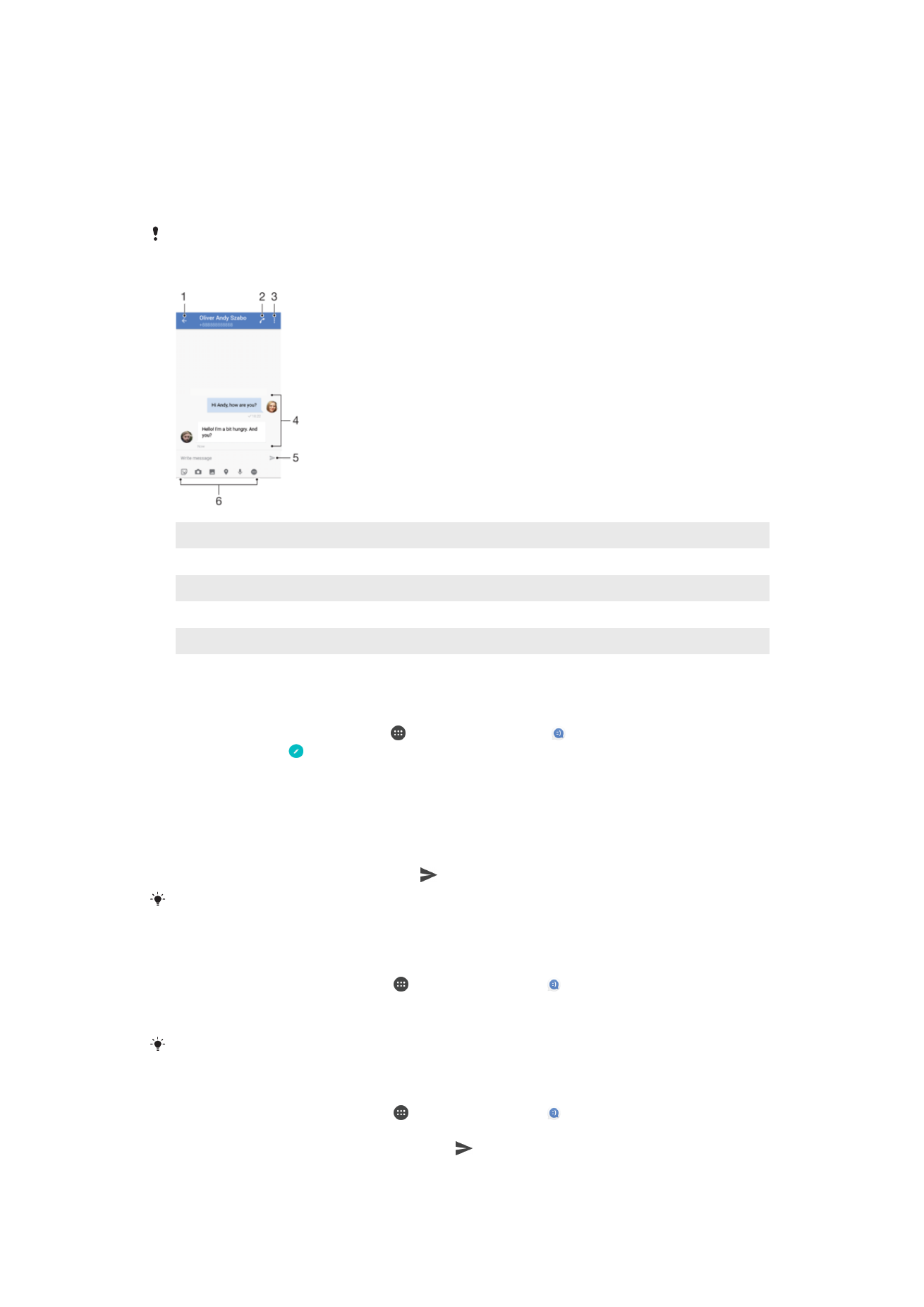
Sõnumite lugemine ja saatmine
Sõnumsiderakenduses kuvatakse sõnumid vestlustena. See tähendab, et ühele isikule
saadetud ja temalt saadud sõnumid rühmitatakse.
Tähemärkide arv, mida saate ühe sõnumiga saata, oleneb operaatorist ja kasutatavast keelest.
Multimeediumsõnumi maksimaalne suurus koos lisatud meediumfailide suurusega sõltub
samuti operaatorist. Lisateabe saamiseks võtke ühendust oma võrguoperaatoriga.
1
Vestluste loendisse naasmine
2
Sõnumi saatjale helistamine
3
Lisavalikute kuvamine
4
Saadetud ja vastu võetud sõnumid
5
Lõpetatud sõnumi saatmine
6
Manuste lisamine
Sõnumi koostamine ja saatmine
1
Koputage kuval
Avakuva ikooni , seejärel leidke ikoon ja koputage seda.
2
Koputage ikooni .
3
Sisestage adressaadi nimi või telefoninumber ja tehke seejärel valik soovituste
hulgast. Kui adressaat pole kontaktiloendis, sisestage adressaadi number käsitsi.
4
Kui soovite saata rühmasõnumi, korrake eelkirjeldatud toimingut, et lisada rohkem
saajaid.
5
Koputage valikut
Kirjutage sõnum ja sisestage oma sõnumi tekst.
6
Kui soovite lisada manuse, tehke sobiv manusevalik.
7
Sõnumi saatmiseks koputage ikooni .
Kui väljute sõnumist enne selle saatmist, salvestatakse see mustandina. Vestlus tähistatakse
sõnaga
Mustand.
Vastuvõetud sõnumi lugemine
1
Koputage kuval
Avakuva valikut , seejärel leidke valik ja koputage seda.
2
Koputage soovitud vestlust.
3
Kui sõnum pole veel alla laaditud, koputage seda.
Kõik vastuvõetud sõnumid salvestatakse vaikimisi seadme mällu.
Sõnumile vastamine
1
Koputage kuval
Avakuva valikut , seejärel leidke valik ja koputage seda.
2
Koputage vestlust, mis sisaldab sõnumit.
3
Sisestage oma vastus ja koputage nuppu .
81
See on käesleva väljaande Interneti-versioon. © Ainult isiklikuks kasutamiseks.
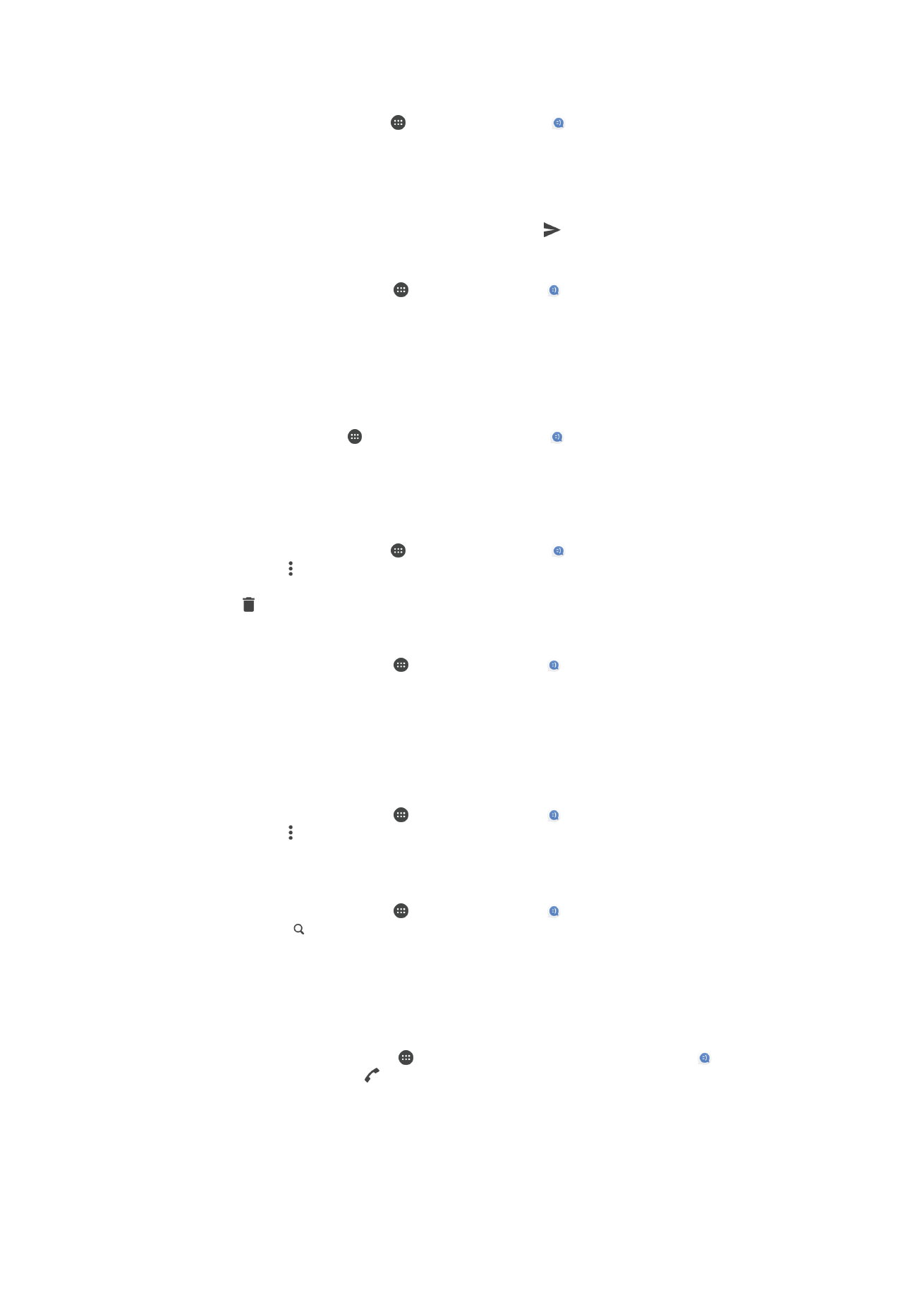
Sõnumi edastamine
1
Koputage kuval
Avakuva ikooni , seejärel leidke ikoon ja koputage seda.
2
Koputage vestlust, mis sisaldab sõnumit, mida soovite edastada.
3
Puudutage pikalt sõnumit, mida soovite edastada, ja koputage valikut
Edasta
sõnum.
4
Sisestage adressaadi nimi või telefoninumber ja tehke seejärel valik soovituste
hulgast. Kui adressaat pole kontaktiloendis, sisestage adressaadi number käsitsi.
5
Vajaduse korral muutke sõnumit ja koputage siis ikooni .
Vastuvõetud sõnumis oleva faili salvestamine
1
Koputage kuval
Avakuva valikut , seejärel leidke valik ja koputage seda.
2
Kui sõnum pole veel alla laaditud, koputage seda.
3
Puudutage pikalt faili, mida soovite salvestada. Seejärel tehke soovitud valik.